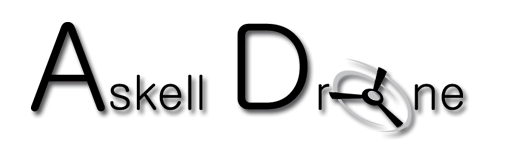img#mv-trellis-img-1::before{padding-top:83.829787234043%; }img#mv-trellis-img-1{display:block;}
Les drones ont de nombreuses utilisations de nos jours et la cartographie semble être une utilisation qui gagne en popularité dans de nombreuses industries. Les agriculteurs utilisent des cartes de leurs cultures pour déterminer la santé des plantes. Les entreprises de construction utilisent des drones pour capturer des photos de leurs chantiers de construction afin de créer des cartes et des rapports d’avancement. Les entreprises solaires créent des cartes thermiques de leurs réseaux pour localiser les problèmes dans le système pour la maintenance et les réparations.


Il existe de nombreuses utilisations différentes pour les cartes orthomosaïques et le meilleur drone pour faire le travail dépend de plusieurs facteurs.
DJI Phantom 4 RTK est le meilleur drone pour l’arpentage et la cartographie. Cependant, il existe de nombreux autres modèles de drones qui peuvent également créer des cartes orthomosaïques de qualité.
Qu’est-ce qui fait du Phantom 4 RTK le meilleur?
Le système RTK et la qualité de la caméra sont à peu près ce qui place le Phantom 4 RTK devant les autres en matière de cartographie. Il y a deux raisons principales à cela.
Tout d’abord, l’obturateur mécanique est difficile à trouver dans les caméras de drone dans cette gamme de prix, et c’est ce qui sépare un bon drone de cartographie du meilleur drone de cartographie. Ensuite, le système RTK permet au drone de collecter des données d’une précision au centimètre près, ce qui est également difficile à trouver dans un drone à ce prix.
De plus, le Phantom 4 RTK est très facile à utiliser. Selon le colis acheté, le drone peut être prêt à voler. Chargez les batteries, calibrez certains capteurs, et c’est parti.
DJI rend la plupart de ses produits faciles à utiliser pour tout le monde, ce qui signifie plus de temps dans les airs et moins de temps pour comprendre comment cela fonctionne. Vous savez ce qu’ils disent : “le temps, c’est de l’argent.”
Obturateur mécanique vs Obturateur électronique
En ce qui concerne la cartographie, un obturateur mécanique est meilleur qu’un obturateur électronique. Un obturateur mécanique utilise un obturateur mobile pour exposer tout le capteur à la fois, puis le fermer en même temps. C’est beaucoup plus instantané qu’avec un obturateur électronique, ce qui empêche les images de se déformer en raison du mouvement.
Avec un obturateur électronique, il ouvre et ferme électroniquement le capteur de l’appareil photo. Ce type d’obturateur fonctionne très bien la plupart du temps, mais lorsque le drone se déplace et prend des images, cela peut causer des problèmes.
Le volet roulant est le problème le plus courant avec les volets électroniques, ce qui se produit parce que l’obturateur électronique ferme le capteur une ligne de pixels à la fois. Cela signifie qu’au moment où la dernière ligne du capteur se ferme, le sujet pourrait se trouver à un endroit différent, ce qui rend les images un peu étranges.
En ce qui concerne la cartographie orthomosaïque, un volet roulant peut rendre l’ensemble des données inutilisable car les images seront déformées et le logiciel ne pourra pas les traiter correctement.
Facilité d’utilisation
Le DJI Phantom 4 RTK est un ensemble de drones facile à utiliser. DJI propose des équipements supplémentaires en fonction des besoins de l’acheteur et il existe différents packages disponibles en ligne qui incluent tout l’équipement nécessaire pour des missions de cartographie RTK réussies.
La station de base mobile DJI D-RTK 2 peut être achetée avec le Phantom 4 RTK et est un excellent outil pour obtenir toutes les capacités RTK. Cette station de base est facile à configurer et à marquer vos points de contrôle au sol (le cas échéant).
Une fois que la station de base, le contrôleur et le drone sont tous allumés, sélectionnez le menu RTK sur l’écran du contrôleur et activez le bouton “Positionnement RTK de l’avion”. Ensuite, décollez et capturez les données pour créer une carte orthomosaïque très précise et détaillée.
RTK (Cinématique en Temps Réel)
Il y a quelques parties qui composent le système RTK et elles le sont; une station de base, le contrôleur de drone, le récepteur RTK (au-dessus du drone dans ce cas) et des satellites.
Lorsque toutes les pièces sont connectées ensemble, la précision des données augmente et les données deviennent “de qualité d’enquête ». C’est pourquoi les drones RTK sont meilleurs que les drones non RTK en matière d’arpentage et de cartographie.
Station de base
La station de base est une partie extrêmement importante du système RTK et c’est ce qui rend les données collectées si précises. La station de base est configurée et le module GPS de la station de base se connecte aux satellites, donnant une position précise de la station de base. C’est à ce point au sol que le module RTK du drone compare en permanence sa position, rendant les données collectées par le drone si précises.
Récepteur RTK
Le récepteur RTK sur le dessus du drone est également ce qui en fait un si bon drone d’arpentage et de cartographie. Lorsque le module RTK est connecté à la station de base, sa position GPS est constamment comparée à la station de base afin que la position exacte du drone soit enregistrée dans les données collectées. Cela permet généralement des précisions de 1 centimètre, c’est pourquoi les données et les cartes créées peuvent être considérées comme de qualité d’enquête.
Contrôleur de Drone
Le contrôleur fourni avec le Phantom 4 RTK est un autre composant clé du système RTK. Le contrôleur est livré avec un écran HD 5,5 ”intégré et l’application de vol RTK de la station au sol de DJI. L’application est utilisée pour planifier des missions, voler de manière autonome et manuelle, et modifier tous les paramètres nécessaires dans le drone et le système RTK.
L’impossibilité de télécharger et d’utiliser 3d les applications de fête sur le contrôleur RTK sont l’un des rares facteurs limitatifs de ce drone. Cependant, il n’y en a pas beaucoup 3d applications de fête disponibles qui prennent en charge le Phantom 4 RTK, encore. Je suis sûr qu’à mesure qu’il gagne en popularité et que RTK devient plus courant et abordable, des applications comme DroneDeploy et Pix4D incluront le DJI Phantom 4 RTK sur leur liste de drones pris en charge.
Satellites
Beaucoup de drones utilisent des satellites pour le positionnement GPS pendant les vols. Lorsque le drone est connecté à plusieurs satellites, il est capable de tenir assez bien sa position dans les airs. L’extrême précision des données provient du moment où la station de base est connectée au GPS et que le drone est connecté à la station de base.
Fondamentalement, le système RTK utilise des satellites GPS pour déterminer la position du drone et la compare à la position de la station de base. Évidemment, il y a beaucoup plus que cela, mais c’est l’idée de base.
Autres capacités
Le DJI Phantom 4 RTK peut être utilisé à d’autres fins, pas seulement pour la cartographie. Il dispose d’un très bel appareil photo 20MP et peut capturer des vidéos 4K.
Le DJI Phantom 4 est l’un des drones les plus populaires sur le marché, donc l’ajout d’un système RTK en fait l’un des drones d’arpentage et de cartographie les plus populaires.
Lorsque je ne collecte pas de données pour les cartes, on peut me trouver en train de faire de nombreuses autres activités liées aux drones. Je ne vois aucune raison pour laquelle le Phantom 4 RTK ne pourrait faire aucun de mes travaux les plus courants pour les clients.
En dehors des inspections infrarouges, mes travaux les plus courants sont:
- Photographie aérienne de l’immobilier – C’est assez courant de nos jours et le Phantom 4 est l’un des drones qui prend beaucoup de photos aériennes de l’immobilier que vous voyez là-bas. Piloter manuellement le Phantom 4 RTK peut vous donner les mêmes images géniales qu’un Phantom 4 ordinaire.
- Clips vidéo commerciaux – La vidéo aérienne est un excellent moyen d’attirer l’attention de quelqu’un, et la caméra compatible 4K peut certainement gérer l’obtention de bonnes séquences vidéo.
- Modélisation 3D – Le Phantom 4 RTK dispose d’un réglage spécifique pour la photogrammétrie 3D dans l’application DJI Ground Station RTK. Cela facilite la capture des données pour un modèle 3D précis.
Autres drones d’arpentage et de cartographie
Il existe de nombreux drones différents capables de créer des cartes orthomosaïques assez décentes. En fait, la plupart des drones avec un signal GPS et une caméra sur un cardan peuvent être utilisés pour créer des cartes orthomosaïques, mais sans RTK, la précision diminue considérablement.
En plus du DJI Phantom 4 RTK, il n’y a que quelques drones qui ont des capacités RTK.
Pourquoi l’utilisez-vous?
Si vous recherchez un drone qui ne fait que de la cartographie, le DJI Phantom 4 RTK est probablement le meilleur choix.
Cependant, la plupart des gens qui achètent un drone recherchent un drone capable de faire plus que de l’arpentage et de la cartographie. Le DJI Phantom 4 RTK peut certainement faire plus que simplement cartographier, et il produit des photos et des vidéos de grande qualité.
Ce qu’il ne peut pas faire, c’est accepter différentes charges utiles sans modification sérieuse, ce qui peut être un facteur décisif pour ceux qui recherchent un drone capable d’effectuer de nombreuses tâches différentes.
Série DJI Matrice
Les séries DJI Matrice 200 et 300 sont également d’excellents drones pour l’arpentage et la cartographie. Ils ont des récepteurs RTK en option qui peuvent être connectés au drone pour donner des capacités RTK au système de drone.
Les drones Matrice ont également des charges utiles interchangeables donnant la possibilité d’utiliser des caméras infrarouges pour les inspections thermiques, des caméras RVB avec différentes lentilles et capacités de zoom, et des options de capteur LIDAR pour la Matrice 300.
La raison pour laquelle le DJI Matrice 300 RTK n’est pas le meilleur est due à son prix. Il est nettement plus cher que le Phantom 4 RTK, mais donne les mêmes résultats en matière de cartographie et d’arpentage.
La gamme de drones Matrice est mieux adaptée à une entreprise qui a besoin d’interchangeabilité de la charge utile pour différents types d’inspections.
Options RTK moins chères
Il y a quelques fabricants supplémentaires qui ont des drones avec des capacités RTK, et arrivent à un prix inférieur à celui du DJI Phantom 4 RTK.
L’Autel EVO 2 RTK est un drone pliable doté de capacités RTK et coûte beaucoup moins cher que le Phantom 4 RTK.
Cependant, l’appareil photo de l’Autel EVO 2 RTK dispose d’un obturateur électronique par opposition à l’obturateur mécanique du Phantom 4 RTK. Cette différence subtile est ce qui distingue le Phantom 4 RTK du reste des bons drones de cartographie.
L’AEE Mach 6 est un autre drone doté de capacités RTK. Ce drone a des charges utiles interchangeables comme la série DJI Matrice et peut transporter plusieurs charges utiles simultanément. C’est un drone très capable et peut produire des cartes de qualité Phantom 4 RTK, mais il est beaucoup plus grand que le Phantom 4 RTK.
Je n’ai pas pu trouver de prix indiqué pour ce drone, mais je me souviens avoir parlé à un représentant de l’AEE l’année dernière et je crois qu’il a dit que le prix allait se situer autour de la fourchette de 6 000 à 8 000-, mais ne me citez pas là-dessus.
Drones non-RTK
Comme indiqué ci-dessus, beaucoup de drones disponibles de nos jours sont capables de produire des cartes orthomosaïques. Le drone doit pouvoir se connecter au GPS et avoir un cardan qui peut être pointé directement vers le bas, ou à 90 °.
Le drone pourra « géolocaliser » les images avec des données de localisation (métadonnées), que le logiciel de photogrammétrie utilisera pour assembler les images. La précision des cartes orthomosaïques créées par des drones non RTK est beaucoup plus faible que la précision des cartes créées par des drones compatibles RTK, cependant, les cartes ont toujours l’air cool.
J’ai trouvé quelques notes différentes concernant la précision des cartes orthomosaïques non RTK, et il semble que ce soit entre 1 et 3 pieds. Par rapport aux précisions RTK de 1 centimètre, les cartes non RTK ne sont pas très précises mais peuvent tout de même être un outil précieux.
De nombreuses industries se tournent vers les drones et la cartographie de nos jours et la plupart n’ont pas besoin de l’extrême précision offerte par les systèmes RTK.
Volez ce que vous avez
La meilleure façon d’apprendre à créer des cartes orthomosaïques avec votre drone est de sortir et de voler. Il existe de nombreuses applications de cartographie différentes, et beaucoup d’entre elles sont gratuites. Le coût vient généralement lorsque vous souhaitez traiter les données collectées et transformer toutes ces images en une carte.
Mes premières cartes ont été réalisées à l’aide de mon DJI Mavic Air et d’un essai gratuit de DroneDeploy. J’ai été étonné par les sorties et j’ai immédiatement voulu sortir et créer plus de cartes juste pour le plaisir. J’ai depuis créé de nombreuses cartes, à la fois RVB et infrarouges, et je suis toujours époustouflé par la fraîcheur des cartes à chaque fois.
Choisissez la bonne application de cartographie
La liste des entreprises proposant des logiciels de vol de drones ne cesse de s’allonger, mais il existe quelques applications éprouvées qui vous permettront de créer des cartes.
DroneDeploy
- Logiciel de planification de mission et de vol gratuit – Application de vol DroneDeploy
- Offre un essai gratuit de 14 jours pour créer des cartes orthomosaïques et des modèles 3D
- La plupart des drones DJI sont pris en charge
- Environ 1 200 $ pour un abonnement annuel « Lite » au logiciel de traitement (le prix augmente à partir de là)
- Traitement basé sur le cloud
Pix4D
- Logiciel de planification de mission et de vol gratuit – Pix4D Capture
- Offre un essai gratuit de 15 jours pour créer des cartes orthomosaïques et des modèles 3D avec Pix4D Mapper
- La plupart des drones DJI pris en charge
- Environ 3 500 $ pour l’abonnement annuel de Pix4D Mapper
- Traitement de bureau
Cartesmadeeasy
- Logiciel de planification de mission et de vol gratuit – Map Pilot Pro
- Offre un compte gratuit avec 500 points pour commencer à créer des cartes orthomosaïques et des modèles 3D
- La plupart des drones DJI pris en charge
- De nombreux niveaux d’abonnement différents allant de gratuit à 450 $ / an
- Traitement basé sur le cloud
Web ODM
- Aucun logiciel de planification de mission ou de vol
- Téléchargement gratuit d’application de traitement de cartes orthomosaïques
- Traitement de bureau
Je recommande d’essayer tous les différents essais gratuits que vous pouvez et de voir lequel vous convient le mieux.
La capture des images peut être effectuée avec l’application de cartographie que vous préférez et vous pouvez télécharger le même ensemble de données sur les différents logiciels de traitement et voir quelle sortie convient le mieux à vos applications. Ils sont tous assez similaires, mais il y a quelques différences qui peuvent plaire davantage à certaines personnes, alors vérifiez-les tous.
Problèmes à surveiller
Il y a certaines choses à garder à l’esprit lors du choix du logiciel de traitement à utiliser, comme l’ordinateur peut-il gérer les tâches de traitement de la carte, ou cela serait-il mieux géré par le cloud.
Mon ancien ordinateur ne pouvait pas exécuter l’application Pix4D Mapper, mais le nouveau peut exécuter cette application sans hésitation.
Vous devez également savoir où vous voyagez et obtenir une autorisation appropriée avant de quitter le bureau. C’est une déception d’arriver à l’emplacement que vous souhaitez cartographier uniquement pour que votre drone ne décolle pas en raison de son géorepérage.
Il y a d’autres détails à garder à l’esprit, mais je les expliquerai au fur et à mesure que nous passerons par la section suivante.
Guide étape par étape pour créer une carte avec un drone (en utilisant DroneDeploy)
Le processus que je suis sur le point de décrire est un moyen assez basique et convivial pour les débutants de capturer des données, puis de les traiter en une carte orthomosaïque. Le drone que j’utilise pour cet exemple est le DJI Mavic Air, qui est un drone assez basique de nos jours. J’ai utilisé l’application de vol DroneDeploy pour planifier et piloter la mission, puis j’ai téléchargé les données au bureau.
Suivez ces cinq étapes et vous pourrez créer une superbe carte orthomosaïque à chaque fois.
Équipement requis – il y a quelques éléments nécessaires pour créer une carte:
- un drone qui peut se connecter au GPS
- un appareil mobile comme un téléphone ou une tablette
- un abonnement DroneDeploy (ou un autre logiciel de traitement)
- un ordinateur pour télécharger les images à la fin.
Pour cet exemple, un drone pris en charge par l’application de vol DroneDeploy est également requis car je vais vous expliquer comment créer une carte à l’aide de DroneDeploy. Assurez-vous de télécharger l’application de vol DroneDeploy sur votre appareil mobile avant de vous rendre sur le terrain.
L’application Flight fonctionne sur les systèmes d’exploitation Android et IOS, de sorte que la plupart des appareils mobiles sont compatibles. Pour cet exemple, une connexion Internet est également nécessaire pour créer correctement les limites de la carte.
Étape 1 : Planification de la mission
J’aime faire cette étape au bureau car je trouve plus facile d’obtenir le contour de ma carte exactement où je le veux avec la souris plutôt que d’utiliser l’écran tactile de l’iPad. La mission peut être créée sur le terrain, et je l’ai fait pour cet exemple pour obtenir les captures d’écran de l’iPad.
L’étape de planification est l’une des plus critiques pour bien faire, afin de collecter les données correctes pour créer une carte de qualité. Les paramètres sélectionnés dans cette étape détermineront le schéma de vol du drone et la résolution de la carte.
N’importe quoi à.5 cm / pixel ou mieux produiront une carte orthomosaïque haute résolution, alors gardez cela à l’esprit lorsque vous essayez d’équilibrer la vitesse du vol et la qualité de la sortie.
La première étape consiste à ouvrir l’application de vol DroneDeploy et à sélectionner “nouveau projet”.
Cela ouvrira une fenêtre où vous pourrez nommer votre projet. Pour cet exemple, j’ai nommé mon projet “Cimetière », car je cartographiais un cimetière près de chez moi.
Il vous invitera alors à schoisissez le type de projet que vous souhaitez réaliser : vol manuel, plan standard, façade, etc. Pour cet exemple, j’ai sélectionné Standard pour créer une carte orthomosaïque 2D standard.


L’étape suivante consiste à créer un contour de la zone que vous souhaitez cartographier.
Sélectionnez et faites glisser les coins de la boîte autour de la zone que vous souhaitez cartographier, et de nouveaux points peuvent être ajoutés pour créer un polygone si nécessaire. J’ai dessiné la boîte autour de la partie du cimetière que je voulais cartographier, et je l’ai juste laissée “carrée”.


Il est maintenant temps de commencer à jouer avec les paramètres du plan de vol. Je ne voulais pas créer de modèle 3D, j’ai donc désactivé le bouton 3D amélioré. Cela réduit considérablement le temps de vol, mais la sortie 3D ne sera pas très bonne. Je n’étais pas concerné par ça pour cette mission, je voulais juste une carte 2D du cimetière.
Il existe de nombreux paramètres différents qui peuvent être modifiés pour obtenir les images requises à la bonne altitude. Lorsque l’altitude est ajustée, l’application modifie automatiquement la vitesse et le nombre d’images requis pour assurer un chevauchement correct.
Une altitude plus basse donnera plus de détails mais nécessitera plus d’images et le drone devra voler plus lentement donc cela prendra plus de temps. Une altitude plus élevée signifie un temps de vol plus court et moins d’images mais aussi moins de résolution.
C’est là que la mesure cm / pixel entre en jeu et l’application de vol affichera la résolution attendue en fonction de l’altitude.
Vient ensuite le chevauchement, et c’est un paramètre important qui affecte considérablement la sortie. Les paramètres automatiques sont généralement assez bons et donneront généralement une sortie agréable. Pour ce vol, les réglages automatiques étaient de 75% de chevauchement avant et de 70% de chevauchement latéral.
Un chevauchement minimum de 60 à 70% est nécessaire car rien de moins que cela n’aura pas assez de correspondances / points clés pour que le logiciel puisse assembler les images et que la carte paraisse déformée et déformée.


Le “Espace aérien et LAANC« le bouton est une fonctionnalité intéressante qui facilite la demande d’autorisation d’espace aérien si nécessaire. Si le bouton est vert, vous êtes prêt à partir et vous n’avez pas besoin de demander une autorisation d’espace aérien. Si le bouton est orange ou rouge, vous êtes dans une zone d’autorisation ou une zone restreinte.
Lorsque vous appuyez sur le bouton LAANC, une fenêtre s’ouvre et vous explique pourquoi une autorisation est requise. Le “Demande LAANC« le bouton ouvrira une fenêtre Internet et vous pourrez demander l’autorisation de LAANC.
L’autorisation de l’espace aérien est également quelque chose que j’aime obtenir avant de me rendre sur le terrain pour voler, donc je sais que lorsque j’arrive, je peux commencer à voler immédiatement et faire le travail plus tôt.


Il y a des paramètres supplémentaires dans l’application de vol DroneDeploy qui peuvent être ajustés, mais pour cet exemple, les paramètres décrits ci-dessus sont tout ce dont j’avais besoin pour créer cette carte.
Étape 2 : Préparation du vol
Les parties les plus importantes de la préparation du vol sont:
- l’inspection de la trajectoire de vol prévue
- la vérification avant vol de l’avion
- une auto-vérification du pilote.
Inspecter la Trajectoire de Vol
Même si le plan de vol semble clair sur l’application de vol DroneDeploy, j’inspecterai toujours visuellement la zone de vol avant chaque vol pour m’assurer qu’il n’y a pas d’obstacles que le drone contactera, ou même qu’il sera proche de contacter.
Vérification avant vol de l’avion
Pour le contrôle pré-vol du drone, je vais inspectez les hélices pendant que je les installe sur le drone. L’installation des hélices est également un bon moment pour s’assurer que les moteurs tournent librement et qu’aucun bruit étrange ne provient des moteurs.
Je vais aussi vérifiez que le cardan se déplace librement et que le train d’atterrissage est en bon état. Je placerai ensuite ma piste d’atterrissage dans une zone ouverte, loin des obstacles, et je vérifierai qu’il y a suffisamment de place autour de la piste d’atterrissage au cas où le drone manquerait la piste lorsqu’il rentrerait à la maison.
Une fois que l’équipement a l’air bien, je vais allumer le contrôleur, ouvrir l’application DJI Go4, puis allumer le drone. Je laisse le cardan faire son étalonnage de démarrage et vérifier que le contrôleur / tablette et le drone sont connectés.
Une fois que tout est connecté, je calibre la boussole du drone, ce qui doit être fait dans l’application DJI Go4. Je le fais à chaque endroit où je vole pour m’assurer d’obtenir la carte orthomosaïque la plus précise possible et m’assurer que le drone pourra rentrer chez lui une fois la mission terminée.
Malheureusement, l’application de vol DroneDeploy n’a actuellement aucun moyen de calibrer la boussole du drone, c’est pourquoi j’ai d’abord ouvert DJI GO4. J’espère qu’ils ajouteront cela à l’avenir car cela rendrait le processus d’étalonnage plus rapide et plus facile.
Auto-Vérification du Pilote
C’est le bon moment pour vous vérifier avant de détruire votre drone. Si vous vous sentez fatigué, stressé ou ressentez quelque chose qui pourrait vous empêcher de réussir ce vol, il est temps de réévaluer et peut-être de trouver un autre moment pour voler.
Ce n’est pas parce que la batterie du drone est à 100% que la batterie du pilote est à 100%, alors soyez conscient de votre propre état. Il vaut mieux faire le travail avec un jour de retard que de planter votre drone coûteux et éventuellement endommager la propriété du client.
Dernières étapes pour se préparer au lancement:
- Ouvrez l’application de vol DroneDeploy
- Sélectionnez la mission que vous souhaitez piloter.
- Vérifiez que le plan de vol semble correct et que le “Liste de contrôle de démarrage du contrôle en amont » le bouton est allumé.
- Appuyez sur “Liste de contrôle de démarrage du contrôle en amont« le bouton et l’application vérifieront les autorisations d’espace aérien, le drone, la caméra, le contrôleur et le plan de vol.
- Une fois qu’il a terminé avec succès sa liste de contrôle en amont, le “Départ du Vol » le bouton s’allume.
- Assurez-vous que la zone est dégagée avant d’appuyer sur le bouton “Départ du Vol« bouton car une fois appuyé, le drone décollera et commencera sa mission.




Étape 3 : Pilotez la mission
C’est certainement la meilleure partie du processus de cartographie, à mon avis. J’aime regarder le drone voler tout seul et collecter des images par lui-même. Ce n’est pas parce que le drone fait tout le travail par lui-même qu’il s’agit d’un moment où vous devez vous déconnecter ou poser le contrôleur et prendre une pause-collation.
Le drone peut perdre la connexion avec le contrôleur et peut devoir interrompre sa mission, ou il peut y avoir un arbre que vous ne pensiez pas être dans votre trajectoire de vol jusqu’à ce qu’il soit trop tard. L’arbre aurait dû être remarqué lors des vérifications avant le vol, mais peut-être que la zone de la mission n’est pas exactement là où vous le pensiez et qu’un arbre pourrait être à proximité.


Le drone volera dans un modèle de « tondeuse à gazon » au-dessus de la zone de la mission, prenant automatiquement des images chaque fois qu’il a besoin d’obtenir le chevauchement approprié qui a été défini à l’étape de planification de la mission. Une fois la mission terminée, le drone retournera à son point de décollage.
Il commencera à émettre un bip et le drone montera à quelle que soit l’altitude de retour à la maison. Vérifiez visuellement que le drone revient à son point d’atterrissage et dégagez la zone. Le drone descendra et atterrira au même endroit d’où il a décollé, ou du moins très près, alors assurez-vous que la zone est exempte d’obstacles.
Une fois que le drone atterrit, l’application de vol DroneDeploy vous demandera de connecter la carte SD du drone à votre ordinateur pour télécharger les images sur DroneDeploy pour traitement.






Étape 4 : Contrôles après le vol
Une fois que le drone a atterri, effectuez une inspection rapide après le vol. Vérifiez que les hélices sont toujours exemptes de tout dommage et nettoyez tout débris du corps du drone. Retirez la batterie et remettez le drone et le contrôleur dans le boîtier.
Assurez-vous de laisser la zone aussi propre qu’elle l’était à votre arrivée. En d’autres termes, “emballez-le, emballez-le”.
Un ordinateur portable est quelque chose que j’apporte pour vérifier les images que j’ai collectées avant de quitter le site. Retirez la carte SD du drone, connectez-la à l’ordinateur portable et faites défiler les images. J’utilise 80% de chevauchement latéral pour beaucoup de mes missions, donc au fur et à mesure que je parcourt les images, si je vois le même objet dans 5 images consécutives, je sais que j’ai environ 80% de chevauchement.
Il est également facile de voir s’il manque des images et de s’assurer qu’elles ne sont pas floues lors de leur vérification sur place.
J’ai déjà vu un drone arrêter de prendre des images et je ne l’ai pas remarqué en vérifiant les images sur place. Une fois les images téléchargées sur DroneDeploy, il était assez évident que j’avais manqué une partie de la carte. Je pense que l’application n’a pas téléchargé correctement les données de vol après un changement de batterie, mais je ne suis toujours pas vraiment sûr. J’ai dû revenir sur le site et reprendre la mission. Heureusement, ce n’était pas trop loin de mon bureau, et j’ai pu terminer un autre travail dans la région, donc ça a bien fonctionné.
Étape 5 : Traiter les données
Si vous n’avez pas déplacé les images sur votre ordinateur sur place, procédez ensuite. Selon la taille de votre carte, cela peut prendre un certain temps. Le nombre maximum d’images par carte est de 1 000 à 10 000 selon l’abonnement DroneDeploy dont vous disposez.
Plus d’images signifie plus de détails ou plus de surface, tout dépend des paramètres définis lors de l’étape de planification de la mission. Pour l’exemple de carte que j’ai créé, le drone a capturé 98 images et la carte couvre 7 acres.
Suivez ces étapes pour charger vos images:
- Ouvrez le tableau de bord DroneDeploy et cliquez sur “Nouveau Projet” bouton
- Appuyez sur le bouton Télécharger en haut de l’écran suivant
- Sur l’écran suivant, entrez le nom de la carte dans la case en haut à droite de l’écran.
- Ensuite, faites glisser et déposez toutes les images ou cliquez sur “Sélectionnez les Photos« bouton et sélectionnez les images de cette façon.
- Assurez-vous d’inclure l’image qui a été prise au sol, juste avant le décollage du drone. Cela aide le logiciel de traitement à déterminer les élévations avec plus de précision.
- Appuyez sur “Télécharger des Images« bouton et puis l’attente commence.






Espérons que votre connexion Internet est rapide et que les images sont téléchargées en un rien de temps. Le temps de traitement dépend de la taille de la carte en cours de traitement et du niveau d’abonnement dont vous disposez.
Avec l’abonnement « Enterprise“, vos cartes sont déplacées à ”l’avant de la ligne“ en matière de traitement, alors qu’avec l’abonnement ”Lite », le temps de traitement prend un peu plus de temps mais donne finalement la même carte de qualité.


Une carte a été créée, yay ! DroneDeploy a 6 façons différentes d’exporter votre carte nouvellement créée. PDF, GeoTIFF, JPG, Élévation, Modèle 3D et Santé des plantes sont toutes les différentes exportations disponibles, donc cela couvrira la plupart de vos besoins et sera facilement partageable.
Le JPG est un fichier volumineux, mais il a généralement l’air très agréable et peut être vu sur tous les appareils, c’est pourquoi c’est mon exportation préférée.


Conseils pour une cartographie réussie
Les 3 meilleurs conseils pour réussir la création de cartes varient en fonction du type de projet, mais les 3 que je vais décrire sont assez universels.
1. Passez le temps de bien planifier votre mission
Cette étape est certainement l’une des plus critiques pour réussir en vol et en collectant des données. J’utilise ce temps pour me familiariser avec la région en étudiant les images satellites Google map et les images DroneDeploy.
Prenez note des arbres et des structures, ayez une idée de l’endroit où vous souhaitez configurer votre aire de décollage / atterrissage et vérifiez qu’elle a l’air bien lorsque vous y arrivez. Soyez très conscient des arbres que vous ne survolerez pas et assurez-vous que les limites du plan de vol ne provoqueront pas de collision.
Je marche parfois le périmètre de la zone de la carte pour m’assurer qu’il n’y a pas d’arbres dans mes limites de vol. Après avoir percuté un arbre lors d’une mission de cartographie l’année dernière, je suis extrêmement prudent maintenant et je vais prendre un peu plus de temps pour m’assurer de ne plus refaire la même erreur.
2. Vérifiez les données avant de quitter le site
Cette étape peut faire la différence entre faire un profit et ne pas faire de profit. J’ai eu de la chance plusieurs fois et j’ai remarqué que j’avais manqué une zone avant de quitter le site. J’ai également été malchanceux et j’ai dû re-piloter un site auparavant.
Il ne faut que quelques minutes supplémentaires pour récupérer le drone et obtenir les images pendant que vous êtes encore sur place. Mais si vous quittez le site et que vous devez revenir voler à nouveau, cela fonctionne essentiellement gratuitement, et personne ne veut le faire.
Prenez les 10 minutes supplémentaires pour ouvrir l’ordinateur portable et brancher la carte SD – cela pourrait vous faire économiser de l’argent à la fin.
3. Sachez où vous volez
Obtenez une autorisation d’espace aérien avant d’arriver sur le site. C’est toujours une déception de se rendre sur le site et de ne pas pouvoir piloter le drone et terminer votre travail. Cela peut également vous coûter de l’argent, alors assurez-vous d’avoir l’autorisation appropriée et que le drone se déverrouille si nécessaire.
J’ai encore une fois appris cette leçon à la dure. Heureusement, j’ai pu obtenir les images infrarouges dont j’avais besoin avec une caméra portable, mais cela a pris beaucoup plus de temps et je n’ai pas pu créer une carte du réseau solaire comme prévu à l’origine.
C’était une situation étrange avec l’aéroport reconnu sur certaines cartes et pas sur d’autres, mais finalement c’était de ma faute de ne pas avoir les déverrouillages appropriés, donc leçon apprise.
Résumé
J’espère que ce guide pratique de cartographie orthomosaïque de base a été utile. C’est un marché en pleine croissance et c’est définitivement le moment d’y entrer. De plus en plus d’entreprises se tournent vers les drones pour faciliter leurs processus et la création de cartes d’actifs n’est qu’une des façons dont elles tirent parti de cette technologie.
Les drones RTK sont certainement les drones de cartographie les plus précis et le DJI Phantom 4 RTK semble toujours être le roi des drones d’arpentage et de cartographie. Mais comme indiqué ci-dessus, même les drones sans capacités RTK peuvent créer des cartes orthomosaïques de haute qualité qui peuvent être utilisées à de nombreuses fins différentes.
Alors, qu’attendez-vous? Sortez et commencez à faire des cartes.
Ces informations sont tirées de drone blog.